
ವ್ಯವಸ್ಥೆಯ ಪ್ರದರ್ಶನದ ಪ್ರಮುಖ ಅಂಶವೆಂದರೆ ಹಾರ್ಡ್ ಡ್ರೈವ್ಗಳಂತಹ ಅಂತಹ ಬೇಸ್ ಘಟಕದ ಸೇವಕ. ಸಿಸ್ಟಮ್ ಅನ್ನು ಸ್ಥಾಪಿಸಿದ ಡ್ರೈವಿನಲ್ಲಿ ಯಾವುದೇ ಸಮಸ್ಯೆಗಳಿಲ್ಲ ಎಂಬುದು ವಿಶೇಷವಾಗಿ ಮುಖ್ಯವಾಗಿದೆ. ವಿರುದ್ಧವಾದ ಸಂದರ್ಭದಲ್ಲಿ, ಪ್ರತ್ಯೇಕ ಫೋಲ್ಡರ್ಗಳು ಅಥವಾ ಫೈಲ್ಗಳನ್ನು ಪ್ರವೇಶಿಸಲು ಅಸಮರ್ಥತೆಯು ಸಾಧ್ಯತೆಯಿದೆ, ಗಣಕದಿಂದ "ಬ್ಲೂ ಡೆತ್ ಸ್ಕ್ರೀನ್" (ಬಿಎಸ್ಒಡಿ), ನಿಯಮಿತ ತುರ್ತು ನಿರ್ಗಮನ, ಕಂಪ್ಯೂಟರ್ ಅನ್ನು ಪ್ರಾರಂಭಿಸಲು ಅಸಮರ್ಥತೆಗೆ. ವಿಂಡೋಸ್ 7 ನಲ್ಲಿ ನೀವು ದೋಷಗಳಿಗಾಗಿ ಹಾರ್ಡ್ ಡ್ರೈವ್ ಅನ್ನು ಹೇಗೆ ಪರಿಶೀಲಿಸಬಹುದು ಎಂಬುದನ್ನು ನಾವು ಕಂಡುಕೊಳ್ಳುತ್ತೇವೆ.
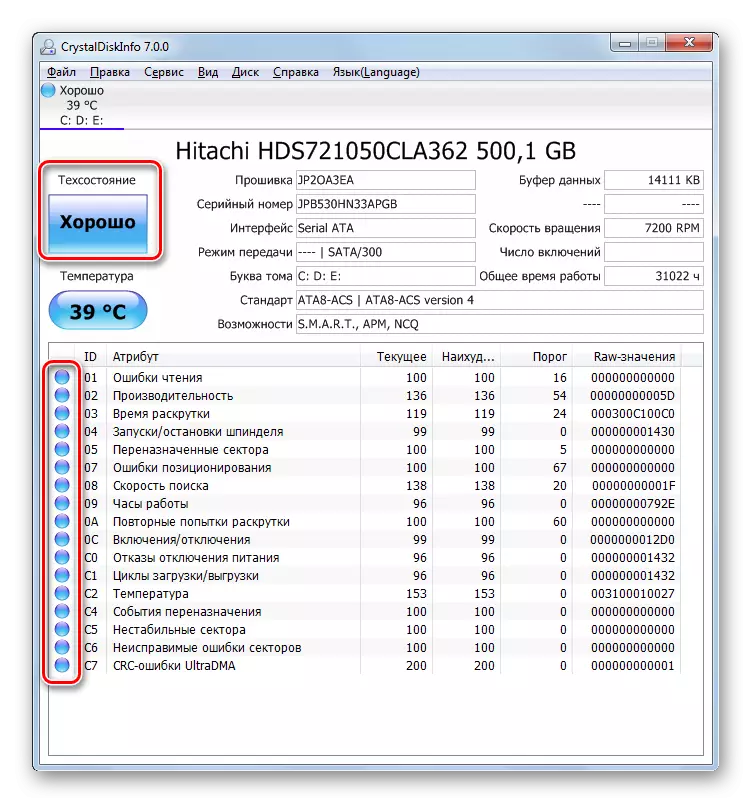
ಅನೇಕ ದೈಹಿಕ ಎಚ್ಡಿಡಿ ಕಂಪ್ಯೂಟರ್ಗೆ ಸಂಪರ್ಕ ಹೊಂದಿದ್ದರೆ, ಮಾಹಿತಿಯನ್ನು ಪಡೆದುಕೊಳ್ಳಲು ಅವುಗಳನ್ನು ನಡುವೆ ಬದಲಾಯಿಸಲು, "ಡಿಸ್ಕ್" ಮೆನುವಿನಲ್ಲಿ ಕ್ಲಿಕ್ ಮಾಡಿ, ತದನಂತರ ಪಟ್ಟಿಯಿಂದ ಅಪೇಕ್ಷಿತ ಮಾಧ್ಯಮವನ್ನು ಆಯ್ಕೆ ಮಾಡಿ.
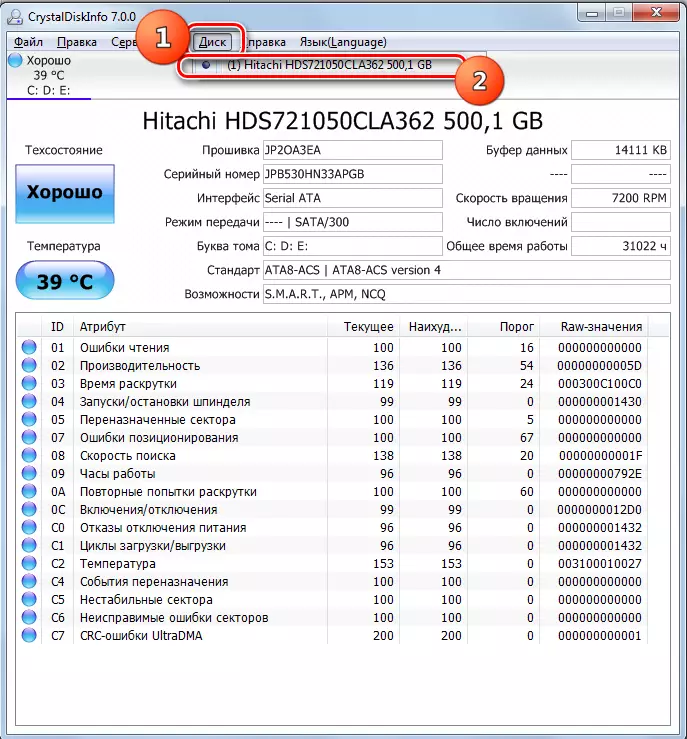
ಕ್ರಿಸ್ಟಲ್ಡಿಸ್ಕ್ಇನ್ಫೊ ಬಳಸಿಕೊಂಡು ಈ ವಿಧಾನದ ಅನುಕೂಲಗಳು ಅಧ್ಯಯನದ ಸರಳತೆ ಮತ್ತು ವೇಗಗಳಾಗಿವೆ. ಆದರೆ ಅದೇ ಸಮಯದಲ್ಲಿ, ಅವರ ಸಹಾಯದಿಂದ, ದುರದೃಷ್ಟವಶಾತ್, ಅವುಗಳನ್ನು ಗುರುತಿಸುವ ಸಂದರ್ಭದಲ್ಲಿ ಸಮಸ್ಯೆಗಳನ್ನು ತೊಡೆದುಹಾಕಲು ಸಾಧ್ಯವಾಗುವುದಿಲ್ಲ. ಇದರ ಜೊತೆಗೆ, ಈ ರೀತಿಯಲ್ಲಿ ಸಮಸ್ಯೆಗಳ ಹುಡುಕಾಟವು ಸಾಕಷ್ಟು ಮೇಲ್ಮೈಯನ್ನು ನಿರ್ವಹಿಸುತ್ತದೆ ಎಂದು ಗುರುತಿಸುವುದು ಅವಶ್ಯಕ.
ಪಾಠ: ಕ್ರಿಸ್ಟಲ್ಡಿಸ್ಕ್ಇನ್ ಅನ್ನು ಹೇಗೆ ಬಳಸುವುದು
ವಿಧಾನ 2: HDDLIFE ಪ್ರೊ
ವಿಂಡೋಸ್ 7 ಅಡಿಯಲ್ಲಿ ಬಳಸಲಾದ ಶೇಖರಣಾ ಸ್ಥಿತಿಯನ್ನು ಅಂದಾಜು ಮಾಡಲು ಮುಂದಿನ ಪ್ರೋಗ್ರಾಂ HDLife ಪ್ರೊ ಆಗಿದೆ.
- HDDLIFE ಪ್ರೊ ಅನ್ನು ರನ್ ಮಾಡಿ. ಅಪ್ಲಿಕೇಶನ್ ಅನ್ನು ಸಕ್ರಿಯಗೊಳಿಸಿದ ನಂತರ, ಅಂತಹ ಸೂಚಕಗಳು ತಕ್ಷಣವೇ ಮೌಲ್ಯಮಾಪನಕ್ಕೆ ಲಭ್ಯವಿರುತ್ತವೆ:
- ತಾಪಮಾನ;
- ಆರೋಗ್ಯ;
- ಕಾರ್ಯಕ್ಷಮತೆ.
- ಸಮಸ್ಯೆಯನ್ನು ವೀಕ್ಷಿಸಲು, ಯಾವುದಾದರೂ ವೇಳೆ, ಶಾಸನವನ್ನು ಕ್ಲಿಕ್ ಮಾಡಿ "S.a.a.r.r.t. ಅನ್ನು ವೀಕ್ಷಿಸಲು ಕ್ಲಿಕ್ ಮಾಡಿ ಗುಣಲಕ್ಷಣಗಳು. "
- ವಿಂಡೋ s.m.a.r.t.-ವಿಶ್ಲೇಷಣೆಯೊಂದಿಗೆ ಪ್ರಾರಂಭವಾಗುತ್ತದೆ. ಆ ಸೂಚಕಗಳು, ಅದರ ಸೂಚಕವು ಹಸಿರು ಬಣ್ಣದಲ್ಲಿ ಪ್ರದರ್ಶಿಸಲ್ಪಡುತ್ತದೆ, ರೂಢಿಗೆ ಸಂಬಂಧಿಸಿದೆ, ಮತ್ತು ಕೆಂಪು - ಹೊಂದಿಕೆಯಾಗುವುದಿಲ್ಲ. ನೀವು ನ್ಯಾವಿಗೇಟ್ ಮಾಡಲು ಬಯಸುವ ವಿಶೇಷವಾಗಿ ಪ್ರಮುಖ ಸೂಚಕವು "ಓದಲು ದೋಷಗಳ ಆವರ್ತನ" ಆಗಿದೆ. ಇದು 100% ಗೆ ಸಮಾನವಾಗಿದ್ದರೆ, ಅದು ದೋಷಗಳಿಲ್ಲ ಎಂದು ಅರ್ಥ.
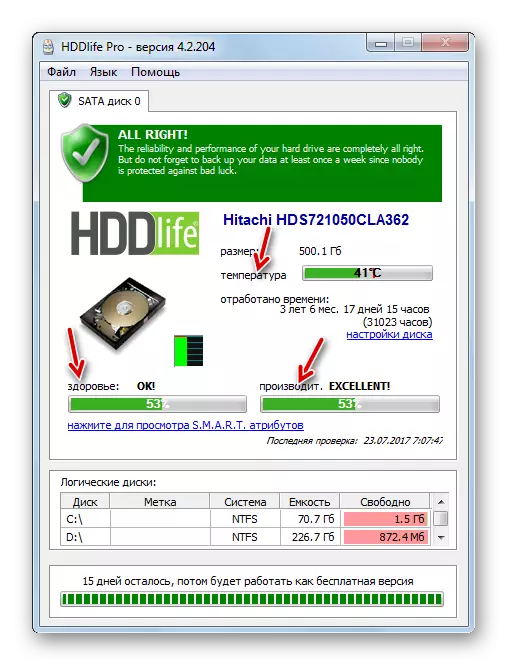
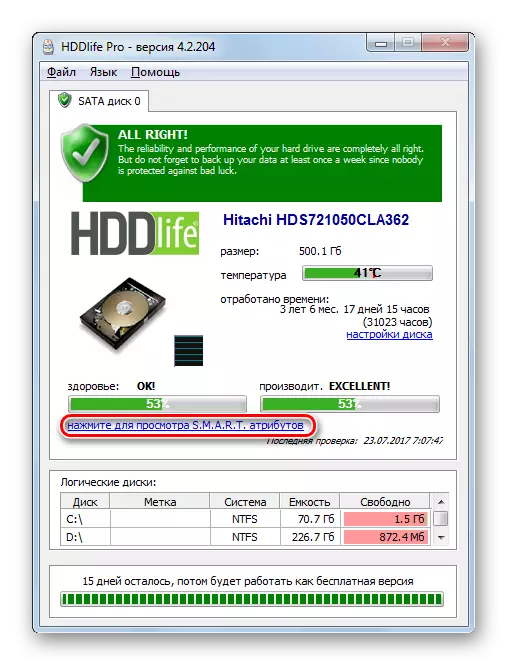
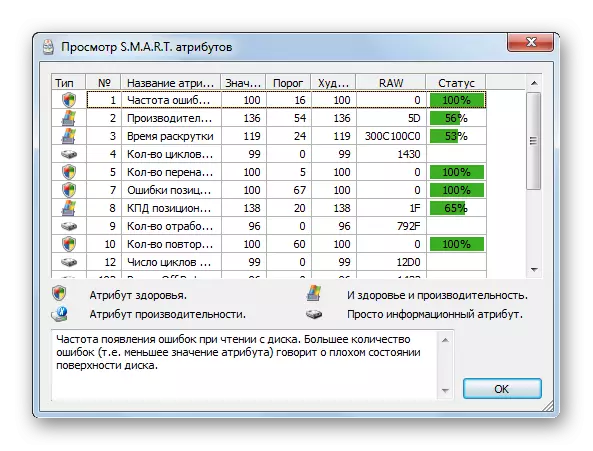
ಡೇಟಾವನ್ನು ನವೀಕರಿಸಲು, ನೀವು "ಫೈಲ್" ವಿಂಡೋವನ್ನು ಕ್ಲಿಕ್ ಮಾಡಿ ನಂತರ "ಡಿಸ್ಕ್ಗಳನ್ನು ಈಗ ಪರಿಶೀಲಿಸಿ!" ಆಯ್ಕೆ ಮಾಡಬೇಕಾಗುತ್ತದೆ.
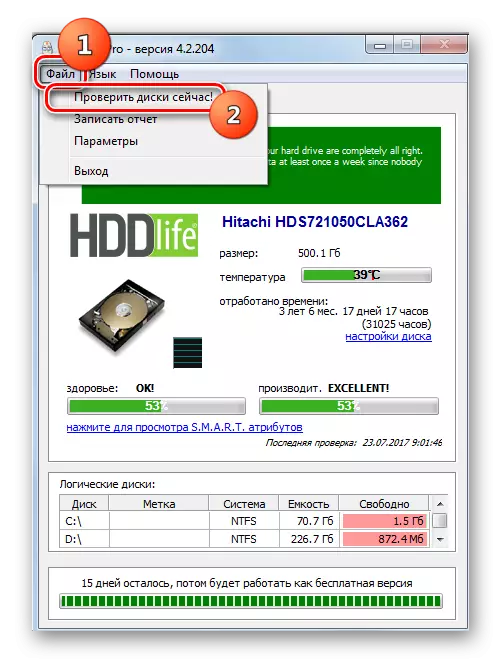
ಈ ವಿಧಾನದ ಮುಖ್ಯ ಅನನುಕೂಲವೆಂದರೆ Hdlife ಪ್ರೊ ಪೂರ್ಣ ಕಾರ್ಯವನ್ನು ಪಾವತಿಸಲಾಗುತ್ತದೆ.
ವಿಧಾನ 3: HDDSCAN
ಎಚ್ಡಿಡಿ ಅನ್ನು ನೀವು ಪರಿಶೀಲಿಸಬಹುದಾದ ಮುಂದಿನ ಪ್ರೋಗ್ರಾಂ ಉಚಿತ HDDSCAN ಉಪಯುಕ್ತತೆಯಾಗಿದೆ.
HDDDSCan ಅನ್ನು ಡೌನ್ಲೋಡ್ ಮಾಡಿ
- HDDDSCan ಅನ್ನು ಸಕ್ರಿಯಗೊಳಿಸಿ. "ಆಯ್ದ ಡ್ರೈವ್" ಕ್ಷೇತ್ರವು ಆ HDD ಯ ಹೆಸರನ್ನು ತೋರಿಸುತ್ತದೆ, ಅದರ ಕುಶಲತೆಯು ಮಾಡಬೇಕು. ಹಲವಾರು ಎಚ್ಡಿಡಿ ಕಂಪ್ಯೂಟರ್ಗೆ ಸಂಪರ್ಕ ಹೊಂದಿದ್ದರೆ, ಈ ಕ್ಷೇತ್ರದಲ್ಲಿ ಕ್ಲಿಕ್ ಮಾಡುವುದರಿಂದ, ನೀವು ಅವುಗಳ ನಡುವೆ ಆಯ್ಕೆ ಮಾಡಬಹುದು.
- ಸ್ಕ್ಯಾನ್ ಪ್ರಾರಂಭಕ್ಕೆ ಹೋಗಲು, "ಹೊಸ ಕಾರ್ಯ" ಗುಂಡಿಯನ್ನು ಕ್ಲಿಕ್ ಮಾಡಿ, ಇದು ಶೇಖರಣಾ ಆಯ್ಕೆ ಪ್ರದೇಶದ ಬಲಭಾಗದಲ್ಲಿ ಇರಿಸಲಾಗುತ್ತದೆ. ಸ್ಥಗಿತಗೊಳಿಸುವ ಪಟ್ಟಿಯಲ್ಲಿ, "ಮೇಲ್ಮೈ ಪರೀಕ್ಷೆ" ಅನ್ನು ಆಯ್ಕೆ ಮಾಡಿ.
- ಅದರ ನಂತರ, ಪರೀಕ್ಷಾ ಪ್ರಕಾರ ಆಯ್ಕೆ ವಿಂಡೋದ ಪ್ರಕಾರ ತೆರೆಯುತ್ತದೆ. ನೀವು ನಾಲ್ಕು ಆಯ್ಕೆಗಳನ್ನು ಆಯ್ಕೆ ಮಾಡಬಹುದು. ರೇಡಿಯೊ ಪಾಯಿಂಟ್ ನಡುವೆ ಮರುಕಳಿಸುವಿಕೆ:
- ಓದಿ (ಡೀಫಾಲ್ಟ್);
- ಪರಿಶೀಲಿಸಿ;
- ಬಟರ್ಫ್ಲೈ ಓದಿ;
- ಅಳಿಸಿ.
ಕೊನೆಯ ಆಯ್ಕೆಯು ಸ್ಕ್ಯಾನ್ ಮಾಡಲಾದ ಡಿಸ್ಕ್ನ ಎಲ್ಲಾ ಕ್ಷೇತ್ರಗಳ ಸಂಪೂರ್ಣ ಶುಚಿತ್ವವನ್ನು ಒಳಗೊಂಡಿರುತ್ತದೆ. ಆದ್ದರಿಂದ, ನೀವು ಪ್ರಜ್ಞಾಪೂರ್ವಕವಾಗಿ ಡ್ರೈವ್ ಅನ್ನು ಸ್ವಚ್ಛಗೊಳಿಸಲು ಬಯಸಿದರೆ ಮಾತ್ರ ಅನ್ವಯಿಸಬೇಕಾಗಿದೆ, ಮತ್ತು ಇಲ್ಲದಿದ್ದರೆ ಅದು ಅಪೇಕ್ಷಿತ ಮಾಹಿತಿಯ ನಷ್ಟವಾಗುತ್ತದೆ. ಆದ್ದರಿಂದ ಈ ಕಾರ್ಯವು ಬಹಳ ಎಚ್ಚರಿಕೆಯಿಂದ ಚಿಕಿತ್ಸೆ ನೀಡಬೇಕು. ಪಟ್ಟಿಯ ಮೊದಲ ಮೂರು ಪಾಯಿಂಟ್ಗಳು ಓದುವ ವಿವಿಧ ವಿಧಾನಗಳನ್ನು ಬಳಸಿ ಪರೀಕ್ಷೆ ಮಾಡುತ್ತಿವೆ. ಆದರೆ ಅವುಗಳ ನಡುವೆ ಯಾವುದೇ ಮೂಲಭೂತ ವ್ಯತ್ಯಾಸವಿಲ್ಲ. ಆದ್ದರಿಂದ, ನೀವು ಯಾವುದೇ ಆಯ್ಕೆಯನ್ನು ಬಳಸಬಹುದು, ಆದರೂ ಪೂರ್ವನಿಯೋಜಿತವಾಗಿ ಹೊಂದಿಸಲಾದ ಒಂದನ್ನು ಅನ್ವಯಿಸಲು ಯೋಗ್ಯವಾಗಿದೆ, ಅಂದರೆ, "ಓದಲು".
ಪ್ರಾರಂಭದ LBA ಮತ್ತು ಎಲ್ಬಿಎ ಕ್ಷೇತ್ರಗಳಲ್ಲಿ, ನೀವು ಪ್ರಾರಂಭ ಮತ್ತು ಪೂರ್ಣಗೊಂಡ ವಲಯವನ್ನು ನಿರ್ದಿಷ್ಟಪಡಿಸಬಹುದು. ಬ್ಲಾಕ್ ಗಾತ್ರದ ಕ್ಷೇತ್ರವು ಕ್ಲಸ್ಟರ್ನ ಗಾತ್ರವನ್ನು ಸೂಚಿಸುತ್ತದೆ. ಹೆಚ್ಚಿನ ಸಂದರ್ಭಗಳಲ್ಲಿ, ಈ ಸೆಟ್ಟಿಂಗ್ಗಳು ಬದಲಾಗಬೇಕಾಗಿಲ್ಲ. ಹೀಗಾಗಿ, ನೀವು ಸಂಪೂರ್ಣ ಡ್ರೈವ್ ಅನ್ನು ಸ್ಕ್ಯಾನ್ ಮಾಡುತ್ತೀರಿ, ಮತ್ತು ಅದರಲ್ಲಿ ಕೆಲವು ಭಾಗವಲ್ಲ.
ಸೆಟ್ಟಿಂಗ್ಗಳನ್ನು ಹೊಂದಿಸಿದ ನಂತರ, "ಪರೀಕ್ಷೆ ಸೇರಿಸಿ" ಕ್ಲಿಕ್ ಮಾಡಿ.
- "ಟೆಸ್ಟ್ ಮ್ಯಾನೇಜರ್" ಪ್ರೋಗ್ರಾಂನ ಕೆಳಗಿನ ಕ್ಷೇತ್ರದಲ್ಲಿ, ಹಿಂದೆ ಪ್ರವೇಶಿಸಿದ ನಿಯತಾಂಕಗಳ ಪ್ರಕಾರ, ಪರೀಕ್ಷೆಯ ಕಾರ್ಯವು ರೂಪುಗೊಳ್ಳುತ್ತದೆ. ಪರೀಕ್ಷೆಯನ್ನು ಪ್ರಾರಂಭಿಸಲು, ಅವಳ ಹೆಸರನ್ನು ಕ್ಲಿಕ್ ಮಾಡಲು ಎರಡು ಬಾರಿ ಅನುಸರಿಸುತ್ತದೆ.
- ಪರೀಕ್ಷಾ ವಿಧಾನವನ್ನು ಪ್ರಾರಂಭಿಸಲಾಗಿದೆ, ಗ್ರಾಫ್ ಅನ್ನು ಬಳಸಿಕೊಂಡು ಅದನ್ನು ಗಮನಿಸಬಹುದು.
- ನಕ್ಷೆ ಟ್ಯಾಬ್ನಲ್ಲಿ ಪರೀಕ್ಷೆ ಪೂರ್ಣಗೊಂಡ ನಂತರ, ನೀವು ಅದರ ಫಲಿತಾಂಶಗಳನ್ನು ವೀಕ್ಷಿಸಬಹುದು. ಉತ್ತಮ ಎಚ್ಡಿಡಿನಲ್ಲಿ, ಬ್ಲೂ ಮತ್ತು ಕ್ಲಸ್ಟರ್ಗಳೊಂದಿಗೆ ಯಾವುದೇ ಮುರಿದ ಕ್ಲಸ್ಟರ್ಗಳು ಕೆಂಪು ಮತ್ತು ಸಮೂಹಗಳೊಂದಿಗೆ ಗುರುತಿಸಲ್ಪಡಬೇಕು 50 MS ಅನ್ನು ಕೆಂಪು ಬಣ್ಣದಿಂದ ಗುರುತಿಸಲಾಗಿದೆ. ಜೊತೆಗೆ, ಹಳದಿ (150 ರಿಂದ 500 ಎಂ.ಎಸ್.ಎಸ್) ನೊಂದಿಗೆ ಗುರುತಿಸಲಾದ ಸಮೂಹಗಳ ಸಂಖ್ಯೆಯು ತುಲನಾತ್ಮಕವಾಗಿ ಚಿಕ್ಕದಾಗಿತ್ತು ಎಂದು ಅಪೇಕ್ಷಣೀಯವಾಗಿದೆ. ಹೀಗಾಗಿ, ಕನಿಷ್ಟ ಪ್ರತಿಕ್ರಿಯೆ ಸಮಯದೊಂದಿಗೆ ಹೆಚ್ಚು ಸಮೂಹಗಳು, ವಿಷಯಗಳು ಅತ್ಯುತ್ತಮ ಎಚ್ಡಿಡಿ ರಾಜ್ಯವೆಂದು ಪರಿಗಣಿಸಲಾಗುತ್ತದೆ.
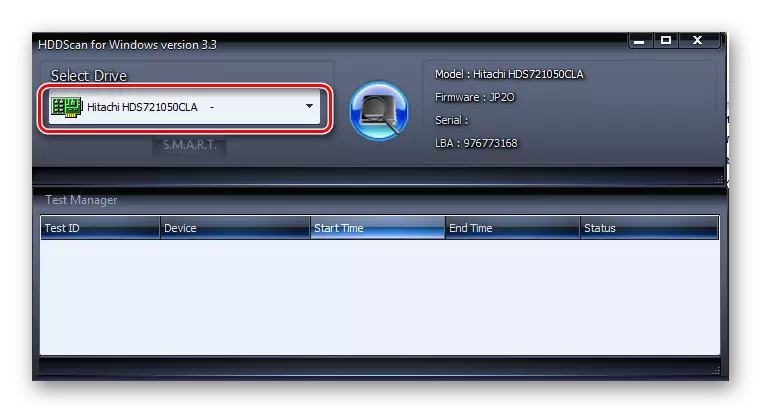

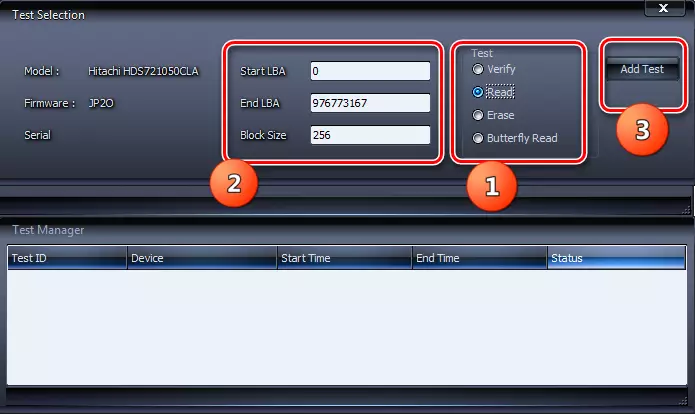
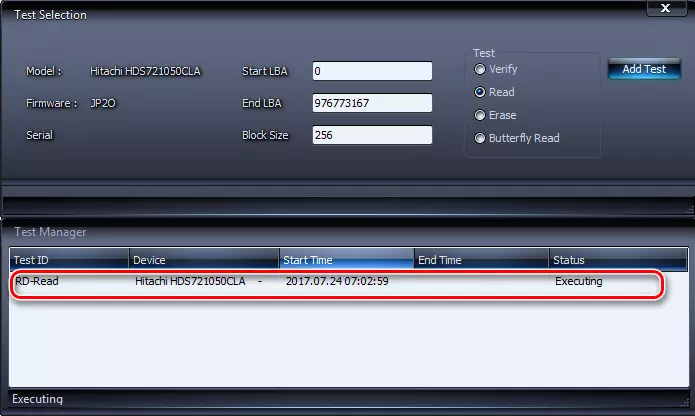
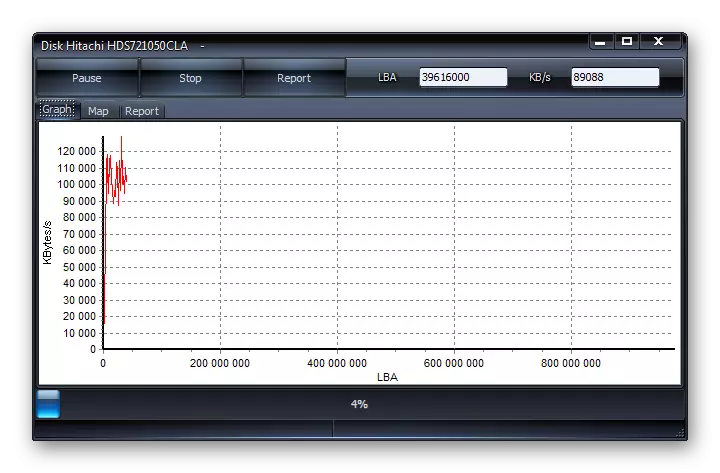
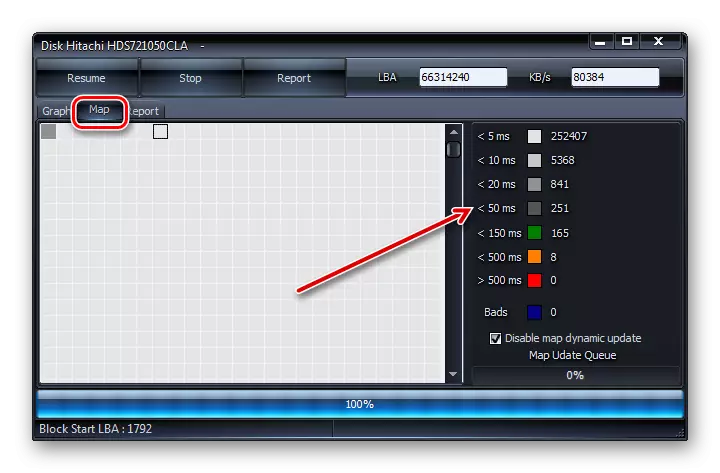
ವಿಧಾನ 4: ಡ್ರೈವ್ನ ಗುಣಲಕ್ಷಣಗಳ ಮೂಲಕ ಚೆಕ್ ಡಿಸ್ಕ್ ಸೌಲಭ್ಯವನ್ನು ಪರಿಶೀಲಿಸಲಾಗುತ್ತಿದೆ
ಆದರೆ ದೋಷಗಳ ಮೇಲೆ ಎಚ್ಡಿಡಿ ಪರಿಶೀಲಿಸಿ, ಹಾಗೆಯೇ ಅವುಗಳನ್ನು ಕೆಲವು ಸರಿಪಡಿಸಿ, ಮತ್ತು ಅಂತರ್ನಿರ್ಮಿತ ವಿಂಡೋಸ್ 7 ಯುಟಿಲಿಟಿ ಬಳಸಿ, ಇದನ್ನು ಚೆಕ್ ಡಿಸ್ಕ್ ಎಂದು ಕರೆಯಲಾಗುತ್ತದೆ. ಇದನ್ನು ವಿವಿಧ ರೀತಿಯಲ್ಲಿ ಪ್ರಾರಂಭಿಸಬಹುದು. ಈ ವಿಧಾನಗಳಲ್ಲಿ ಒಂದನ್ನು ಡ್ರೈವ್ನ ಗುಣಲಕ್ಷಣಗಳ ಮೂಲಕ ಪ್ರಾರಂಭಿಸುತ್ತದೆ.
- "ಪ್ರಾರಂಭಿಸು" ಕ್ಲಿಕ್ ಮಾಡಿ. ಮುಂದೆ, "ಕಂಪ್ಯೂಟರ್" ಮೆನುವಿನಿಂದ ಆಯ್ಕೆಮಾಡಿ.
- ಸಂಪರ್ಕಿತ ಡ್ರೈವ್ಗಳ ಪಟ್ಟಿಯೊಂದಿಗೆ ವಿಂಡೋ ತೆರೆಯುತ್ತದೆ. ಆ ಡ್ರೈವ್ನ ಹೆಸರಿನಲ್ಲಿ ರೈಟ್-ಕ್ಲಿಕ್ ಮಾಡಿ (ಪಿಸಿಎಂ) ನೀವು ದೋಷಗಳನ್ನು ಅನ್ವೇಷಿಸಲು ಬಯಸುತ್ತೀರಿ. ಸನ್ನಿವೇಶ ಮೆನುವಿನಿಂದ, "ಪ್ರಾಪರ್ಟೀಸ್" ಅನ್ನು ಆಯ್ಕೆ ಮಾಡಿ.
- ಕಾಣಿಸಿಕೊಳ್ಳುವ ಗುಣಲಕ್ಷಣಗಳ ವಿಂಡೋದಲ್ಲಿ, "ಸೇವೆ" ಟ್ಯಾಬ್ಗೆ ತೆರಳಿ.
- "ಡಿಸ್ಕ್ ಚೆಕ್" ಬ್ಲಾಕ್ನಲ್ಲಿ, "ಚೆಕ್" ಕ್ಲಿಕ್ ಮಾಡಿ.
- ಎಚ್ಡಿಡಿ ಪರಿಶೀಲನಾ ವಿಂಡೋವನ್ನು ಪ್ರಾರಂಭಿಸಲಾಗಿದೆ. ಜೊತೆಗೆ, ವಾಸ್ತವವಾಗಿ, ಆಯಾ ವಸ್ತುಗಳ ಬಳಿ ಚೆಕ್ ಮಾರ್ಕ್ ಅನ್ನು ಸ್ಥಾಪಿಸುವ ಮತ್ತು ತೆಗೆದುಹಾಕುವ ಮೂಲಕ ಅಧ್ಯಯನ, ನೀವು ಎರಡು ಹೆಚ್ಚುವರಿ ವೈಶಿಷ್ಟ್ಯಗಳನ್ನು ಆನ್ ಅಥವಾ ಆಫ್ ಮಾಡಬಹುದು:
- ಹಾನಿಗೊಳಗಾದ ವಲಯಗಳನ್ನು ಪರಿಶೀಲಿಸಿ ಮತ್ತು ಪುನಃಸ್ಥಾಪಿಸಿ (ಪೂರ್ವನಿಯೋಜಿತವಾಗಿ ನಿಷ್ಕ್ರಿಯಗೊಳಿಸಲಾಗಿದೆ);
- ಸಿಸ್ಟಮ್ ದೋಷಗಳನ್ನು ಸ್ವಯಂಚಾಲಿತವಾಗಿ ಸರಿಪಡಿಸಿ (ಡೀಫಾಲ್ಟ್ ಆನ್ ಆಗಿದೆ).
ಸ್ಕ್ಯಾನ್ ಅನ್ನು ಸಕ್ರಿಯಗೊಳಿಸಲು, ಮೇಲೆ ವಿವರಿಸಿದ ನಿಯತಾಂಕಗಳನ್ನು ಸ್ಥಾಪಿಸಿದ ನಂತರ, "ರನ್" ಕ್ಲಿಕ್ ಮಾಡಿ.
- ಹಾನಿಗೊಳಗಾದ ವಲಯಗಳ ಚೇತರಿಕೆಯೊಂದಿಗೆ ಒಂದು ಆಯ್ಕೆಯನ್ನು ಆಯ್ಕೆಮಾಡಿದರೆ, ಹೊಸ ಕಿಟಕಿಯು ವಿಂಡೋಸ್ HDD ಅನ್ನು ಪರೀಕ್ಷಿಸಲು ಪ್ರಾರಂಭಿಸುವುದಿಲ್ಲ, ಇದು ಬಳಸಲಾಗುವ HDD ಅನ್ನು ಪರೀಕ್ಷಿಸಲು ಸಾಧ್ಯವಿಲ್ಲ. ಅದನ್ನು ಪ್ರಾರಂಭಿಸಲು, ಪರಿಮಾಣವನ್ನು ನಿಷ್ಕ್ರಿಯಗೊಳಿಸಲು ಅದನ್ನು ಕೇಳಲಾಗುತ್ತದೆ. ಇದನ್ನು ಮಾಡಲು, "ನಿಷ್ಕ್ರಿಯಗೊಳಿಸು" ಗುಂಡಿಯನ್ನು ಕ್ಲಿಕ್ ಮಾಡಿ.
- ಅದರ ನಂತರ, ಸ್ಕ್ಯಾನಿಂಗ್ ಪ್ರಾರಂಭವಾಗಬೇಕು. ನೀವು ತಿದ್ದುಪಡಿಯನ್ನು ಪರೀಕ್ಷಿಸಲು ಬಯಸಿದರೆ, ವಿಂಡೋಸ್ ಅನ್ನು ಸ್ಥಾಪಿಸಿದ ಸಿಸ್ಟಮ್ ಡ್ರೈವ್, ಈ ಸಂದರ್ಭದಲ್ಲಿ ಅದನ್ನು ನಿಷ್ಕ್ರಿಯಗೊಳಿಸಲು ವಿಫಲವಾಗಿದೆ. ಒಂದು ವಿಂಡೋ ಕಾಣಿಸಿಕೊಳ್ಳುತ್ತದೆ, ಅಲ್ಲಿ ನೀವು "ಡಿಸ್ಕ್ ಚೆಕ್ ವೇಳಾಪಟ್ಟಿ" ಕ್ಲಿಕ್ ಮಾಡಬೇಕು. ಈ ಸಂದರ್ಭದಲ್ಲಿ, ಕಂಪ್ಯೂಟರ್ನ ಮುಂದಿನ ಮರುಪ್ರಾರಂಭಕ್ಕಾಗಿ ಸ್ಕ್ಯಾನ್ ಅನ್ನು ನಿಗದಿಪಡಿಸಲಾಗುತ್ತದೆ.
- "ಹಾನಿಗೊಳಗಾದ ವಲಯಗಳನ್ನು ಮರುಸ್ಥಾಪಿಸಿ" ನಿಂದ ನೀವು ಟಿಕ್ ಅನ್ನು ತೆಗೆದುಹಾಕಿದರೆ, ಈ ಕೈಪಿಡಿಯಲ್ಲಿ ಪ್ಯಾರಾಗ್ರಾಫ್ 5 ರ ಮರಣದಂಡನೆ ತಕ್ಷಣವೇ ಸ್ಕ್ಯಾನಿಂಗ್ ಪ್ರಾರಂಭವಾಗುತ್ತದೆ. ಆಯ್ದ ಡ್ರೈವ್ನ ಅಧ್ಯಯನ ವಿಧಾನವನ್ನು ನಿರ್ವಹಿಸಲಾಗುತ್ತದೆ.
- ಕಾರ್ಯವಿಧಾನವು ಪೂರ್ಣಗೊಂಡ ನಂತರ, HDD ಅನ್ನು ಯಶಸ್ವಿಯಾಗಿ ಪರಿಶೀಲಿಸಲಾಗಿದೆ ಎಂದು ಸಂದೇಶವು ಹೇಳುತ್ತದೆ. ಸಮಸ್ಯೆಗಳ ಪತ್ತೆ ಮತ್ತು ಅವರ ತಿದ್ದುಪಡಿಗಳ ಸಂದರ್ಭದಲ್ಲಿ, ಈ ವಿಂಡೋದಲ್ಲಿ ಇದನ್ನು ವರದಿ ಮಾಡಲಾಗುವುದು. ಅದನ್ನು ನಿರ್ಗಮಿಸಲು "ಮುಚ್ಚಿ" ಒತ್ತಿರಿ.

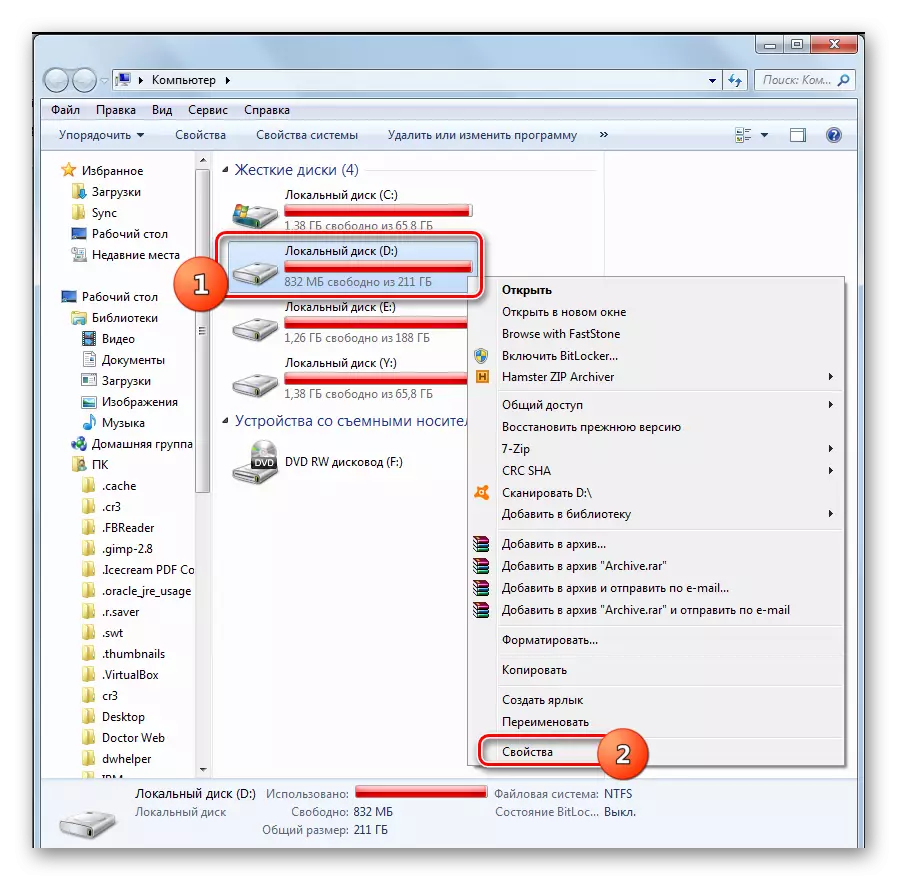
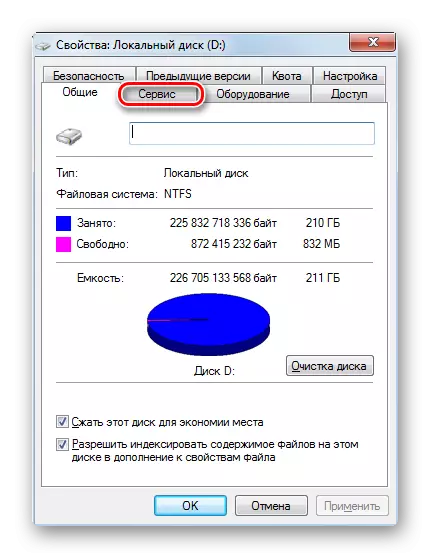
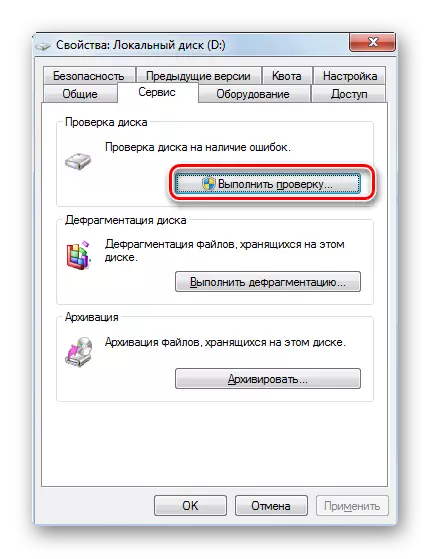





ವಿಧಾನ 5: "ಕಮಾಂಡ್ ಸ್ಟ್ರಿಂಗ್"
"ಕಮಾಂಡ್ ಲೈನ್" ನಿಂದ ಪರಿಶೀಲಿಸಿ ಡಿಸ್ಕ್ ಸೌಲಭ್ಯವನ್ನು ಸಹ ಪ್ರಾರಂಭಿಸಬಹುದು.
- "ಪ್ರಾರಂಭಿಸಿ" ಕ್ಲಿಕ್ ಮಾಡಿ ಮತ್ತು "ಎಲ್ಲಾ ಪ್ರೋಗ್ರಾಂಗಳು" ಆಯ್ಕೆಮಾಡಿ.
- ಮುಂದೆ, "ಸ್ಟ್ಯಾಂಡರ್ಡ್" ಫೋಲ್ಡರ್ಗೆ ಹೋಗಿ.
- ಈಗ "ಆಜ್ಞಾ ಸಾಲಿನ" ಎಂಬ ಹೆಸರಿನ ಪಿಸಿಎಂನ ಈ ಡೈರೆಕ್ಟರಿಯಲ್ಲಿ ಇಲ್ಲಿ ಕ್ಲಿಕ್ ಮಾಡಿ. ಪಟ್ಟಿಯಿಂದ, "ನಿರ್ವಾಹಕರ ಹೆಸರನ್ನು ಚಾಲನೆ ಮಾಡಿ" ಆಯ್ಕೆಮಾಡಿ.
- "ಆಜ್ಞಾ ಸಾಲಿನ" ಇಂಟರ್ಫೇಸ್ ಕಾಣಿಸಿಕೊಳ್ಳುತ್ತದೆ. ಪರಿಶೀಲನಾ ಪ್ರಕ್ರಿಯೆಯನ್ನು ಪ್ರಾರಂಭಿಸಲು, ಆಜ್ಞೆಯನ್ನು ನಮೂದಿಸಿ:
Chkdsk.
ಈ ಅಭಿವ್ಯಕ್ತಿ ಕೆಲವು ಬಳಕೆದಾರರು ಸ್ಕ್ಯಾನ್ / ಎಸ್ಎಫ್ಸಿ ಆಜ್ಞೆಯೊಂದಿಗೆ ಗೊಂದಲಕ್ಕೊಳಗಾಗುತ್ತಾರೆ, ಆದರೆ ಎಚ್ಡಿಡಿ ಸಮಸ್ಯೆಗಳನ್ನು ಗುರುತಿಸಲು ಮತ್ತು ಅವರ ಸಮಗ್ರತೆಗಾಗಿ ಸಿಸ್ಟಮ್ ಫೈಲ್ಗಳನ್ನು ಸ್ಕ್ಯಾನಿಂಗ್ ಮಾಡಲು ಜವಾಬ್ದಾರರಾಗಿರುವುದಿಲ್ಲ. ಪ್ರಕ್ರಿಯೆಯನ್ನು ಪ್ರಾರಂಭಿಸಲು, ನಮೂದಿಸಿ ಕ್ಲಿಕ್ ಮಾಡಿ.
- ಸ್ಕ್ಯಾನಿಂಗ್ ಪ್ರಕ್ರಿಯೆಯನ್ನು ಪ್ರಾರಂಭಿಸಿ. ತಾರ್ಕಿಕ ಡಿಸ್ಕುಗಳು ಮುರಿದುಹೋಗಿದ್ದರೂ ಸಹ ಸಂಪೂರ್ಣ ಭೌತಿಕ ಡ್ರೈವ್ ಅನ್ನು ಪರಿಶೀಲಿಸಲಾಗುತ್ತದೆ. ಆದರೆ ಹಾನಿಗೊಳಗಾದ ವಲಯಗಳನ್ನು ಸರಿಪಡಿಸದೆ ಅಥವಾ ಮರುಸ್ಥಾಪಿಸದೆ ತಾರ್ಕಿಕ ದೋಷಗಳ ಬಗ್ಗೆ ಅಸಾಧಾರಣ ಸಂಶೋಧನೆ ಇರುತ್ತದೆ. ಸ್ಕ್ಯಾನಿಂಗ್ ಅನ್ನು ಮೂರು ಹಂತಗಳಾಗಿ ವಿಂಗಡಿಸಲಾಗುವುದು:
- ಚೆಕ್ ಡಿಸ್ಕ್ಗಳು;
- ಸೂಚ್ಯಂಕ ಸಂಶೋಧನೆ;
- ಭದ್ರತಾ ವಿವರಣೆಯನ್ನು ಪರಿಶೀಲಿಸಿ.
- ಪರಿಶೀಲನೆಯು "ಕಮಾಂಡ್ ಲೈನ್" ವಿಂಡೋದಲ್ಲಿ ಪೂರ್ಣಗೊಂಡ ನಂತರ, ಅವರು ಲಭ್ಯವಿದ್ದರೆ ಸಮಸ್ಯೆಗಳ ಬಗ್ಗೆ ಒಂದು ವರದಿ.
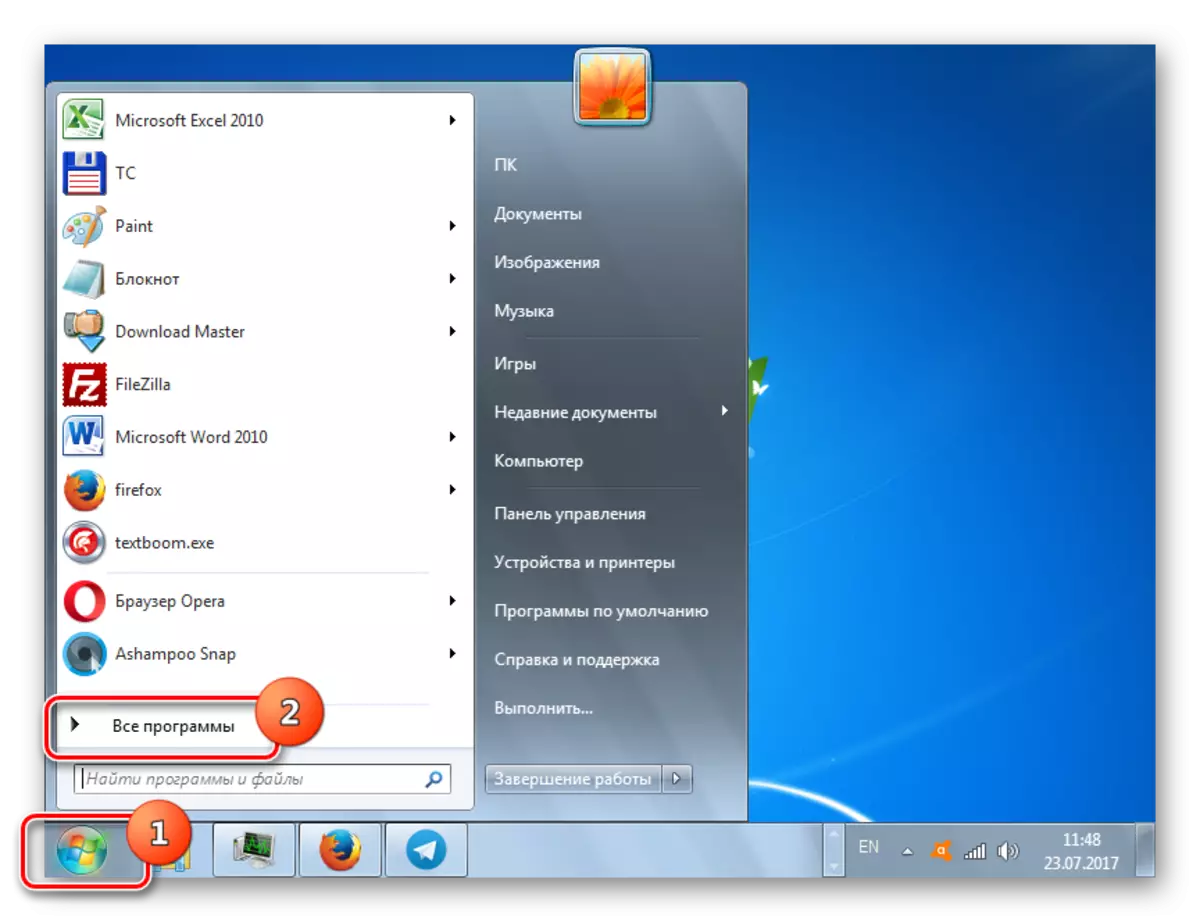


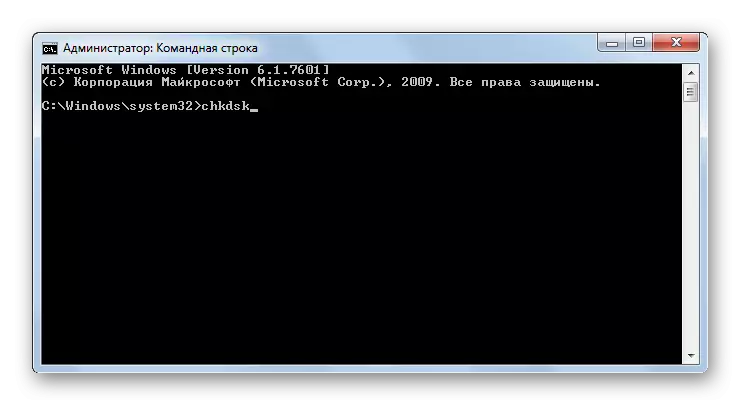

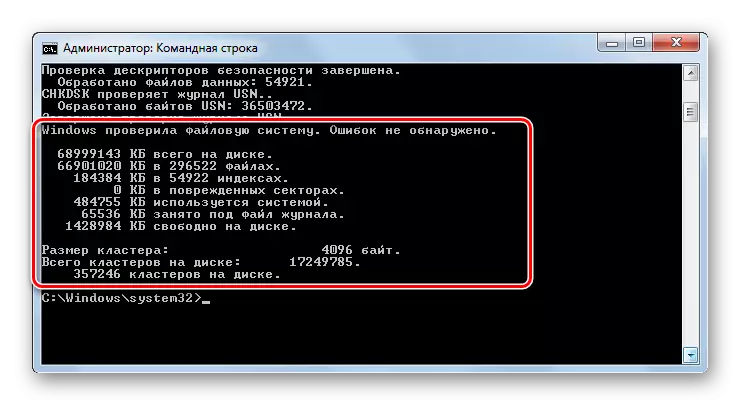
ಬಳಕೆದಾರರು ಅಧ್ಯಯನವನ್ನು ಕೈಗೊಳ್ಳಲು ಮಾತ್ರವಲ್ಲ, ಅದರ ಪ್ರಕ್ರಿಯೆಯ ಸಮಯದಲ್ಲಿ ಕಂಡುಬರುವ ದೋಷಗಳ ಸ್ವಯಂಚಾಲಿತ ತಿದ್ದುಪಡಿಯನ್ನು ಕೈಗೊಳ್ಳಲು ಸಹ, ಇಂತಹ ಆಜ್ಞೆಯನ್ನು ನಮೂದಿಸಿ:
Chkdsk / f.
ಸಕ್ರಿಯಗೊಳಿಸಲು ENTER ಒತ್ತಿರಿ.
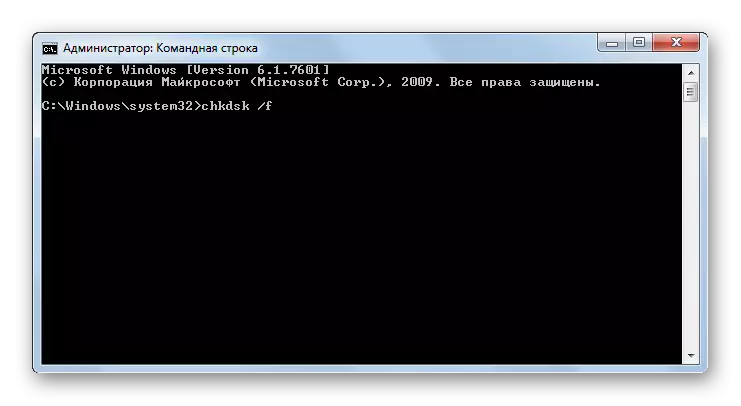
ತಾರ್ಕಿಕ, ಆದರೆ ದೈಹಿಕ ದೋಷಗಳು (ಹಾನಿ), ಹಾಗೆಯೇ ಹಾನಿಗೊಳಗಾದ ವಲಯಗಳನ್ನು ಸರಿಪಡಿಸಲು ಪ್ರಯತ್ನಿಸಿ, ಹಾಗೆಯೇ ಈ ಸಂದರ್ಭದಲ್ಲಿ ಕೆಳಗಿನ ಯೋಜನಾ ಆಜ್ಞೆಯನ್ನು ಅನ್ವಯಿಸಲಾಗಿದೆ:
Chkdsk / r.
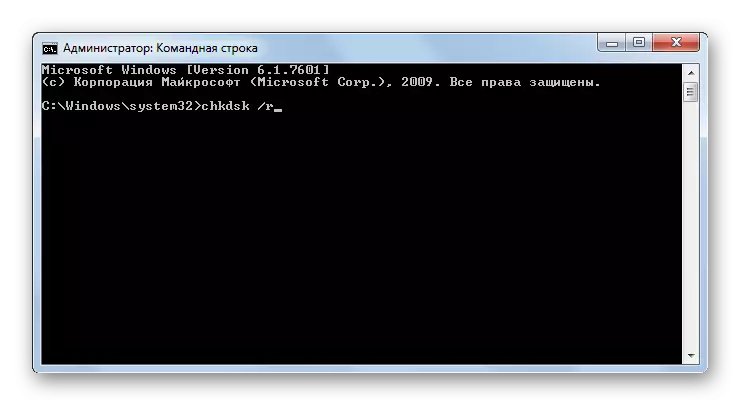
ಎಲ್ಲಾ ಹಾರ್ಡ್ ಡ್ರೈವ್ ಅನ್ನು ಪರೀಕ್ಷಿಸುವಾಗ, ಅದರ ಹೆಸರನ್ನು ನಮೂದಿಸಲು ನಿರ್ದಿಷ್ಟ ತಾರ್ಕಿಕ ಡ್ರೈವ್ ಅಗತ್ಯವಿರುತ್ತದೆ. ಉದಾಹರಣೆಗೆ, ಡಿ ವಿಭಾಗವನ್ನು ಸ್ಕ್ಯಾನ್ ಮಾಡಲು, ನೀವು "ಕಮಾಂಡ್ ಲೈನ್" ಗೆ ಅಂತಹ ಅಭಿವ್ಯಕ್ತಿಗೆ ಪ್ರವೇಶಿಸಬೇಕು:
Chkdsk d:
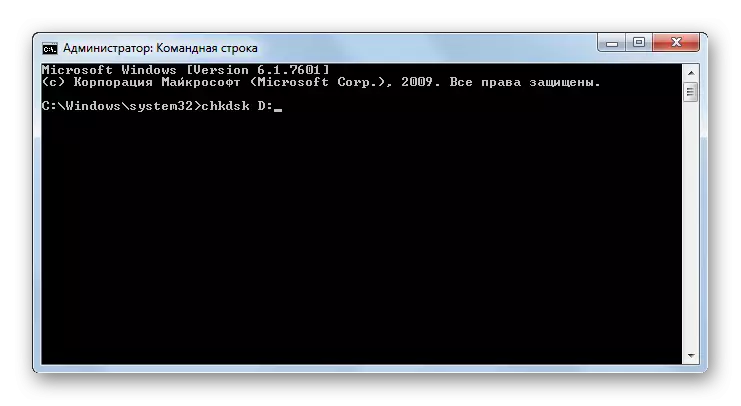
ಅಂತೆಯೇ, ನೀವು ಇನ್ನೊಂದು ಡಿಸ್ಕ್ ಅನ್ನು ಸ್ಕ್ಯಾನ್ ಮಾಡಬೇಕಾದರೆ, ಅದರ ಹೆಸರನ್ನು ಪರಿಚಯಿಸುವುದು ಅಗತ್ಯವಾಗಿರುತ್ತದೆ.
"/ F" ಮತ್ತು "/ r" ಗುಣಲಕ್ಷಣಗಳು "ಆಜ್ಞಾ ಸಾಲಿನ" ಮೂಲಕ CKDSK ಆಜ್ಞೆಯನ್ನು ಪ್ರಾರಂಭಿಸಿದಾಗ ಮುಖ್ಯವಾದವುಗಳಾಗಿವೆ, ಆದರೆ ಹಲವಾರು ಹೆಚ್ಚುವರಿ ಗುಣಲಕ್ಷಣಗಳಿವೆ:
- / ಎಕ್ಸ್ - ಹೆಚ್ಚು ವಿವರವಾದ ಚೆಕ್ಗಾಗಿ ನಿರ್ದಿಷ್ಟಪಡಿಸಿದ ಡ್ರೈವ್ ಅನ್ನು (ಹೆಚ್ಚಾಗಿ "/ ಎಫ್" ಗುಣಲಕ್ಷಣದೊಂದಿಗೆ ಏಕಕಾಲದಲ್ಲಿ ಬಳಸಲಾಗುತ್ತದೆ);
- / ವಿ - ಸಮಸ್ಯೆಯ ಕಾರಣವನ್ನು ಸೂಚಿಸುತ್ತದೆ (NTFS ಕಡತ ವ್ಯವಸ್ಥೆಯಲ್ಲಿ ಮಾತ್ರ ಅನ್ವಯವಾಗುವ ಸಾಮರ್ಥ್ಯ);
- / ಸಿ - ರಚನಾತ್ಮಕ ಫೋಲ್ಡರ್ಗಳಲ್ಲಿ ಸ್ಕ್ಯಾನ್ ಅನ್ನು ಬಿಡಲಾಗುತ್ತಿದೆ (ಇದು ಪರೀಕ್ಷೆಯ ಗುಣಮಟ್ಟವನ್ನು ಕಡಿಮೆ ಮಾಡುತ್ತದೆ, ಆದರೆ ಅದರ ವೇಗವನ್ನು ಹೆಚ್ಚಿಸುತ್ತದೆ);
- / ನಾನು - ವಿವರ ಇಲ್ಲದೆ ವೇಗದ ಚೆಕ್;
- / ಬಿ - ಅವುಗಳನ್ನು ಸರಿಪಡಿಸಲು ಪ್ರಯತ್ನಿಸಿದ ನಂತರ ಹಾನಿಗೊಳಗಾದ ಐಟಂಗಳನ್ನು ಮರು ಮೌಲ್ಯಮಾಪನ ("/ ಆರ್" ಗುಣಲಕ್ಷಣ) ಜೊತೆ ಮಾತ್ರ ಅನ್ವಯಿಸಲಾಗಿದೆ);
- / ಸ್ಪಾಟ್ಫಿಕ್ಸ್ - ದೋಷಗಳ ಪಾಯಿಂಟ್ ತಿದ್ದುಪಡಿ (NTFS ನೊಂದಿಗೆ ಮಾತ್ರ ಕಾರ್ಯನಿರ್ವಹಿಸುತ್ತದೆ);
- / Freearphanedchains - ವಿಷಯ ಮರುಸ್ಥಾಪನೆ ಬದಲಿಗೆ, ಸಮೂಹಗಳನ್ನು ತೆರವುಗೊಳಿಸುತ್ತದೆ (ಕೇವಲ ಕೊಬ್ಬು / FAT32 / EXFAT ಕಡತ ವ್ಯವಸ್ಥೆಗಳು ಕೆಲಸ);
- / ಎಲ್: ಗಾತ್ರ - ತುರ್ತು ನಿರ್ಗಮನದ ಸಂದರ್ಭದಲ್ಲಿ ಲಾಗ್ ಫೈಲ್ನ ಗಾತ್ರವನ್ನು ಸೂಚಿಸುತ್ತದೆ (ಗಾತ್ರವನ್ನು ನಿರ್ದಿಷ್ಟಪಡಿಸದೆ ಪ್ರಸ್ತುತ ಮೌಲ್ಯ ಉಳಿದಿದೆ);
- / OfflinescanandFix - ನಿಗದಿತ ಎಚ್ಡಿಡಿ ಸ್ಥಗಿತಗೊಳಿಸುವ ಆಫ್ಲೈನ್ ಸ್ಕ್ಯಾನ್;
- / ಸ್ಕ್ಯಾನ್ - ಪೂರ್ವಭಾವಿಯಾಗಿ ಸ್ಕ್ಯಾನಿಂಗ್;
- / Perf - ವ್ಯವಸ್ಥೆಯ ಚಾಲನೆಯಲ್ಲಿರುವ ಇತರ ಪ್ರಕ್ರಿಯೆಗಳ ಮೇಲೆ ಸ್ಕ್ಯಾನಿಂಗ್ ಆದ್ಯತೆ ಹೆಚ್ಚಿಸಿ ("/ ಸ್ಕ್ಯಾನ್" ಗುಣಲಕ್ಷಣ) ಮಾತ್ರ ಅನ್ವಯಿಸುತ್ತದೆ);
- /? - "ಕಮಾಂಡ್ ಲೈನ್" ವಿಂಡೋ ಮೂಲಕ ಪ್ರದರ್ಶಿಸಲಾದ ಪಟ್ಟಿ ಮತ್ತು ಗುಣಲಕ್ಷಣ ವೈಶಿಷ್ಟ್ಯಗಳನ್ನು ಕರೆ ಮಾಡಲಾಗುತ್ತಿದೆ.
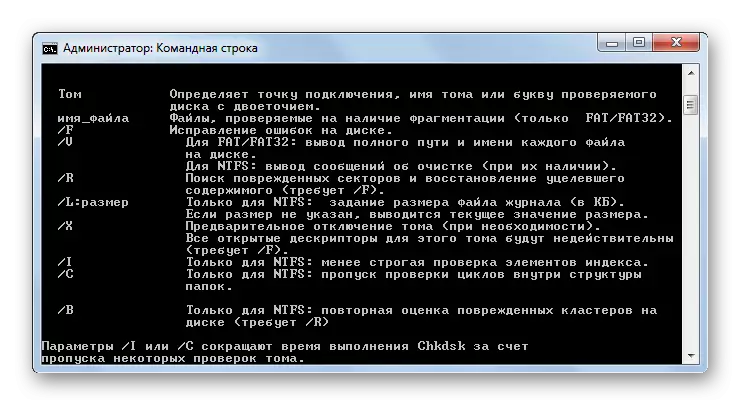
ಮೇಲಿನ ಹೆಚ್ಚಿನ ಗುಣಲಕ್ಷಣಗಳನ್ನು ಪ್ರತ್ಯೇಕವಾಗಿ ಮಾತ್ರವಲ್ಲ, ಆದರೆ ಒಟ್ಟಿಗೆ ಬಳಸಬಹುದಾಗಿದೆ. ಉದಾಹರಣೆಗೆ, ಈ ಕೆಳಗಿನ ಆಜ್ಞೆಯನ್ನು ಪ್ರವೇಶಿಸುವುದು:
Chkdsk c: / f / r / i
ತಾರ್ಕಿಕ ದೋಷಗಳು ಮತ್ತು ಮುರಿದ ವಲಯಗಳ ತಿದ್ದುಪಡಿಯನ್ನು ವಿವರಿಸದೆ ತ್ವರಿತ ಚೆಕ್ ವಿಭಾಗವನ್ನು ಮಾಡಲು ನಿಮಗೆ ಅನುಮತಿಸುತ್ತದೆ.
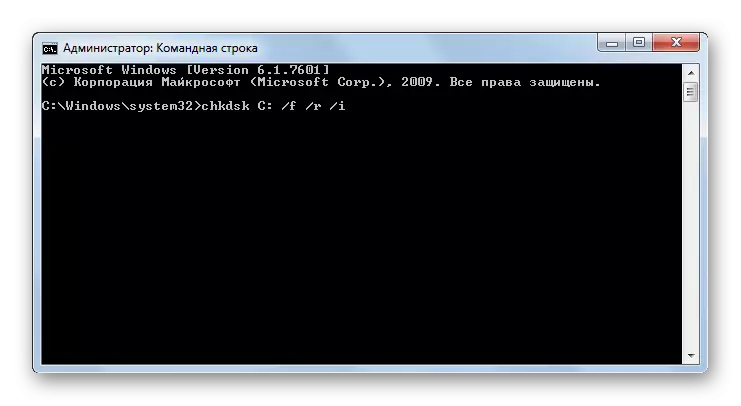
ನೀವು ಆ ಡಿಸ್ಕ್ನ ತಿದ್ದುಪಡಿಯನ್ನು ಪರೀಕ್ಷಿಸಲು ಪ್ರಯತ್ನಿಸುತ್ತಿದ್ದರೆ, ವಿಂಡೋಸ್ ಸಿಸ್ಟಮ್ ಇದೆ, ನೀವು ತಕ್ಷಣ ಈ ಕಾರ್ಯವಿಧಾನವನ್ನು ಕಾರ್ಯಗತಗೊಳಿಸಲಾಗುವುದಿಲ್ಲ. ಈ ಪ್ರಕ್ರಿಯೆಯು ಏಕಸ್ವಾಮ್ಯ ಕಾನೂನಿನ ಅಗತ್ಯವಿರುತ್ತದೆ ಎಂಬ ಅಂಶದಿಂದಾಗಿ, ಮತ್ತು OS ಕಾರ್ಯವು ಈ ಸ್ಥಿತಿಯ ಅನುಷ್ಠಾನವನ್ನು ತಡೆಯುತ್ತದೆ. ಈ ಸಂದರ್ಭದಲ್ಲಿ, "ಕಮಾಂಡ್ ಲೈನ್" ಕಾರ್ಯಾಚರಣೆಯನ್ನು ತಕ್ಷಣವೇ ನಿರ್ವಹಿಸುವ ಅಸಾಧ್ಯತೆಯ ಬಗ್ಗೆ ಒಂದು ಸಂದೇಶವನ್ನು ತೋರಿಸುತ್ತದೆ, ಆದರೆ ಆಪರೇಟಿಂಗ್ ಸಿಸ್ಟಮ್ನ ನಂತರದ ರೀಬೂಟ್ನಲ್ಲಿ ಇದನ್ನು ಮಾಡಲು ಪ್ರಸ್ತಾಪಿಸಲಾಗಿದೆ. ಈ ಪ್ರಸ್ತಾಪವನ್ನು ನೀವು ಒಪ್ಪಿಕೊಂಡರೆ, ನೀವು "y" ಕೀಬೋರ್ಡ್ ಅನ್ನು ಕ್ಲಿಕ್ ಮಾಡಬೇಕು, ಅದು "ಹೌದು" ("ಹೌದು") ಅನ್ನು ಸಂಕೇತಿಸುತ್ತದೆ. ಕಾರ್ಯವಿಧಾನವನ್ನು ಕೈಗೊಳ್ಳಲು ನೀವು ನನ್ನ ಮನಸ್ಸನ್ನು ಬದಲಿಸಿದರೆ, "n" ("ಇಲ್ಲ" ("ಇಲ್ಲ") ಅನ್ನು ಸಂಕೇತಿಸುತ್ತದೆ. ಆಜ್ಞೆಯನ್ನು ನಮೂದಿಸಿದ ನಂತರ, ಎಂಟರ್ ಒತ್ತಿರಿ.

ಪಾಠ: ವಿಂಡೋಸ್ 7 ನಲ್ಲಿ "ಕಮಾಂಡ್ ಲೈನ್" ಅನ್ನು ಹೇಗೆ ಸಕ್ರಿಯಗೊಳಿಸಬೇಕು
ವಿಧಾನ 6: ವಿಂಡೋಸ್ ಪವರ್ಶೆಲ್
ದೋಷಗಳಿಗಾಗಿ ಮಾಧ್ಯಮವನ್ನು ಸ್ಕ್ಯಾನಿಂಗ್ ಮಾಡುವ ವಿಧಾನವನ್ನು ನಡೆಸಲು ಮತ್ತೊಂದು ಆಯ್ಕೆಯು ಅಂತರ್ನಿರ್ಮಿತ ವಿಂಡೋಸ್ ಪವರ್ಶೆಲ್ ಉಪಕರಣವನ್ನು ಬಳಸುವುದು.
- ಈ ಉಪಕರಣಕ್ಕೆ ಹೋಗಲು, ಪ್ರಾರಂಭಿಸಿ ಕ್ಲಿಕ್ ಮಾಡಿ. ನಂತರ "ನಿಯಂತ್ರಣ ಫಲಕ".
- "ಸಿಸ್ಟಮ್ ಮತ್ತು ಭದ್ರತೆ" ಅನ್ನು ನಮೂದಿಸಿ.
- ಮುಂದೆ, "ಆಡಳಿತ" ಆಯ್ಕೆಮಾಡಿ.
- ವಿವಿಧ ಸಿಸ್ಟಂ ವಾದ್ಯಗಳ ಪಟ್ಟಿ ಕಾಣಿಸಿಕೊಳ್ಳುತ್ತದೆ. "ವಿಂಡೋಸ್ ಪವರ್ಶೆಲ್ ಮಾಡ್ಯೂಲ್ಗಳು" ಹುಡುಕಿ ಮತ್ತು ಪಿಸಿಎಂನೊಂದಿಗೆ ಅದರ ಮೇಲೆ ಕ್ಲಿಕ್ ಮಾಡಿ. ಪಟ್ಟಿಯಲ್ಲಿ, "ನಿರ್ವಾಹಕರ ಹೆಸರಿನಲ್ಲಿ ರನ್" ಆಯ್ಕೆ ಮಾಡಿ.
- ಪವರ್ಶೆಲ್ ವಿಂಡೋ ಕಾಣಿಸಿಕೊಳ್ಳುತ್ತದೆ. ಸ್ಕ್ಯಾನಿಂಗ್ ವಿಭಾಗವನ್ನು ಪ್ರಾರಂಭಿಸಲು ಡಿ, ಅಭಿವ್ಯಕ್ತಿ ನಮೂದಿಸಿ:
ದುರಸ್ತಿ-ಸಂಪುಟ -ಡಿವೆಟ್ಟರ್ ಡಿ
ಈ ಕೊನೆಯಲ್ಲಿ, "ಡಿ" ಅಭಿವ್ಯಕ್ತಿಯು ಪರಿಶೀಲಿಸಿದ ವಿಭಾಗದ ಹೆಸರು, ನೀವು ಇನ್ನೊಂದು ತಾರ್ಕಿಕ ಡ್ರೈವ್ ಅನ್ನು ಪರೀಕ್ಷಿಸಲು ಬಯಸಿದರೆ, ಈ ಸಂದರ್ಭದಲ್ಲಿ ಅದರ ಹೆಸರನ್ನು ನಮೂದಿಸಿ. "ಆಜ್ಞಾ ಸಾಲಿನ" ಭಿನ್ನವಾಗಿ, ವಾಹಕದ ಹೆಸರು ಕೊಲೊನ್ ಇಲ್ಲದೆ ಪರಿಚಯಿಸಲ್ಪಟ್ಟಿದೆ.
ಆಜ್ಞೆಯನ್ನು ನಮೂದಿಸಿದ ನಂತರ, ಎಂಟರ್ ಒತ್ತಿರಿ.
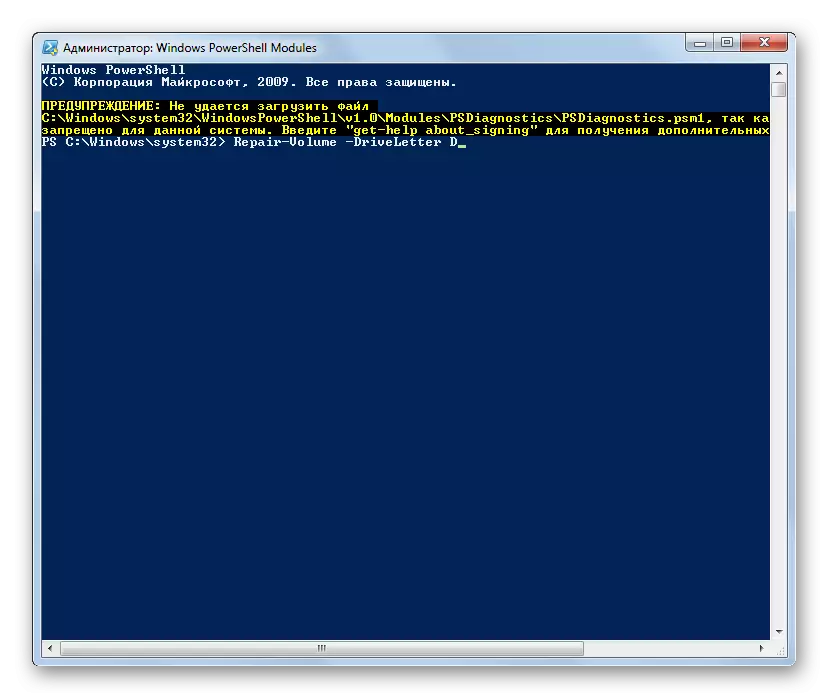
ಫಲಿತಾಂಶಗಳು "ನೋಯುರ್ಗಳು ಫೌಂಡ್" ಮೌಲ್ಯವನ್ನು ತೋರಿಸಿದರೆ, ಇದರರ್ಥ ದೋಷಗಳು ಕಂಡುಬಂದಿಲ್ಲ.
ನೀವು ಆಫ್ಲೈನ್ ಚೆಕ್ ಮಾಧ್ಯಮವನ್ನು ಡಿಸ್ಕ್ ಡಿಸ್ಕ್ನೊಂದಿಗೆ ಕಾರ್ಯಗತಗೊಳಿಸಬೇಕಾದರೆ, ಈ ಸಂದರ್ಭದಲ್ಲಿ ಆಜ್ಞೆಯು ಈ ರೀತಿ ಇರುತ್ತದೆ:
ದುರಸ್ತಿ-ವಾಲ್ಯೂಮ್ -ಡಿವೆಟ್ಟರ್ ಡಿ -ಫ್ಲಿನ್ ಸ್ಕೇನ್ಸಾಂಡ್ಫಿಕ್ಸ್
ಮತ್ತೊಮ್ಮೆ, ಅಗತ್ಯವಿದ್ದರೆ, ನೀವು ಈ ಅಭಿವ್ಯಕ್ತಿಯಲ್ಲಿನ ವಿಭಾಗದ ಪತ್ರವನ್ನು ಬೇರೆ ಯಾವುದನ್ನಾದರೂ ಬದಲಾಯಿಸಬಹುದು. ಪ್ರವೇಶಿಸಿದ ನಂತರ, Enter ಅನ್ನು ಒತ್ತಿರಿ.
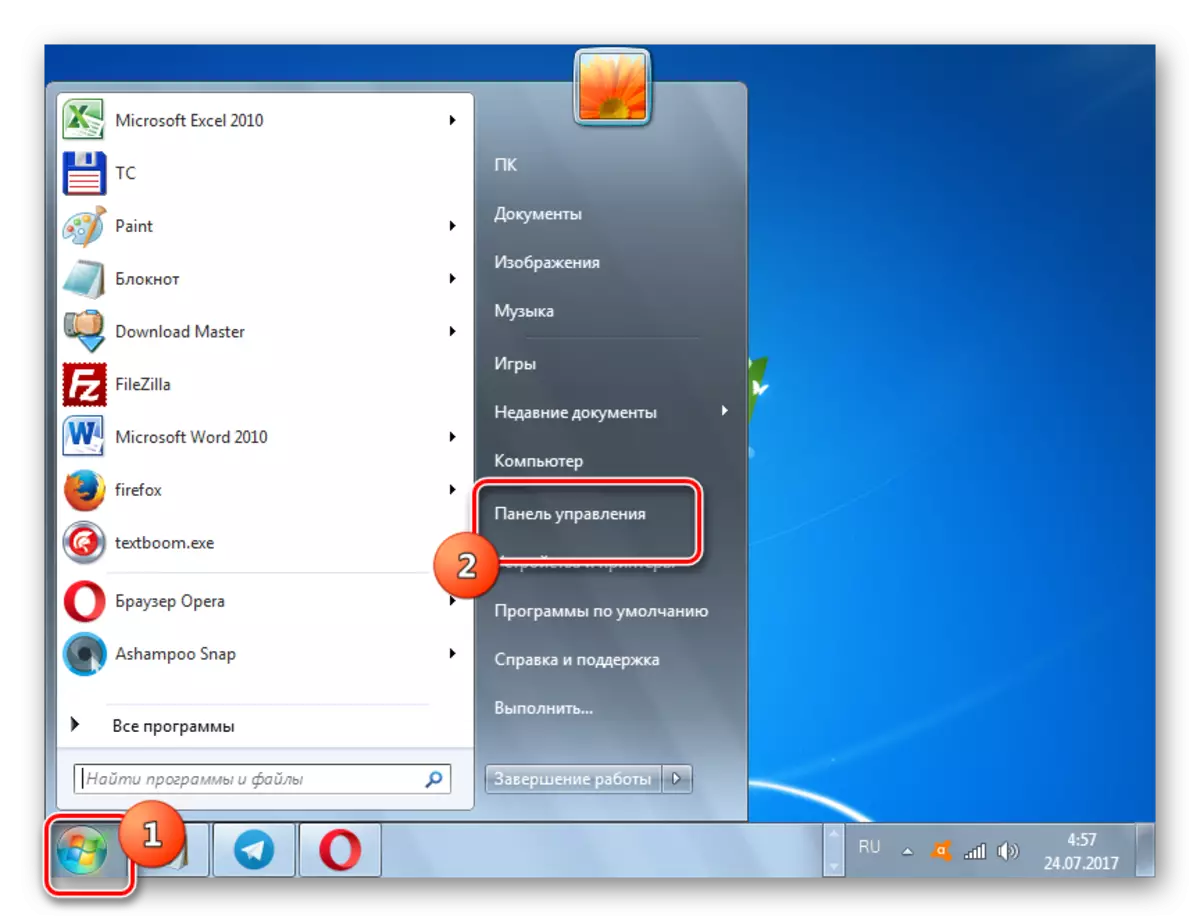
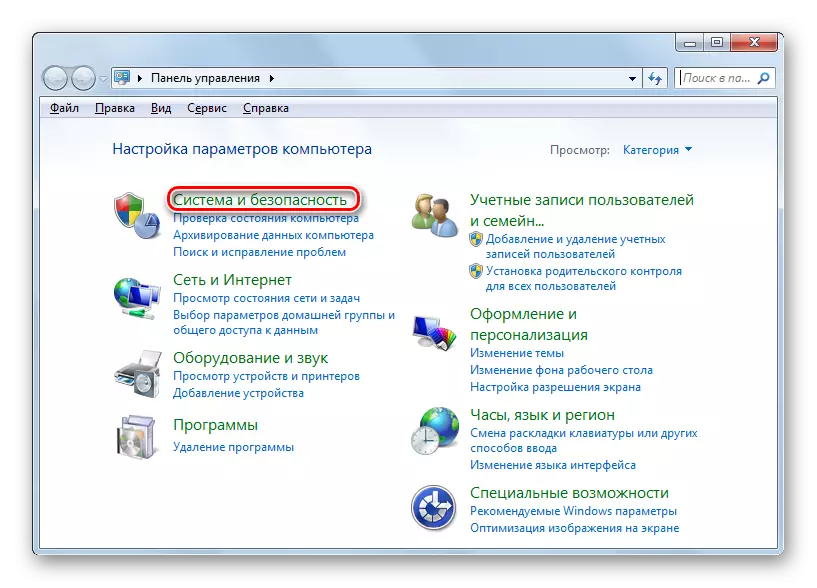
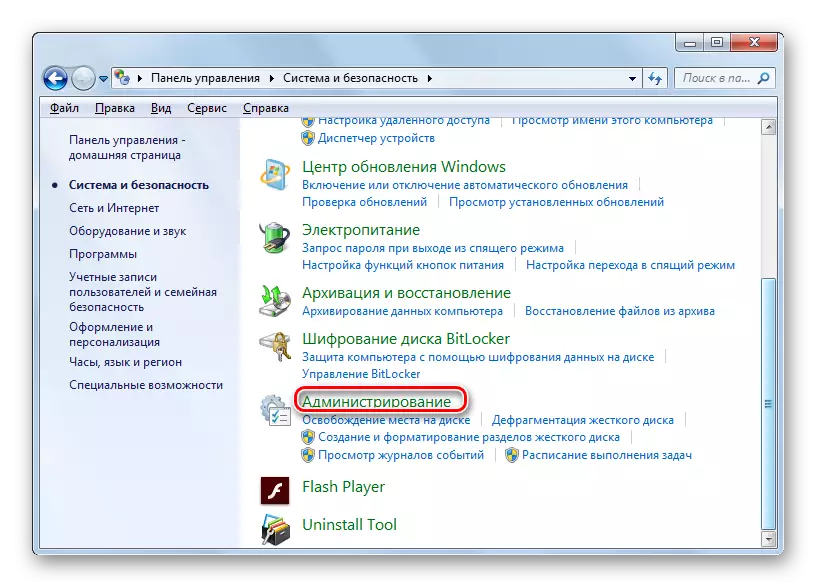
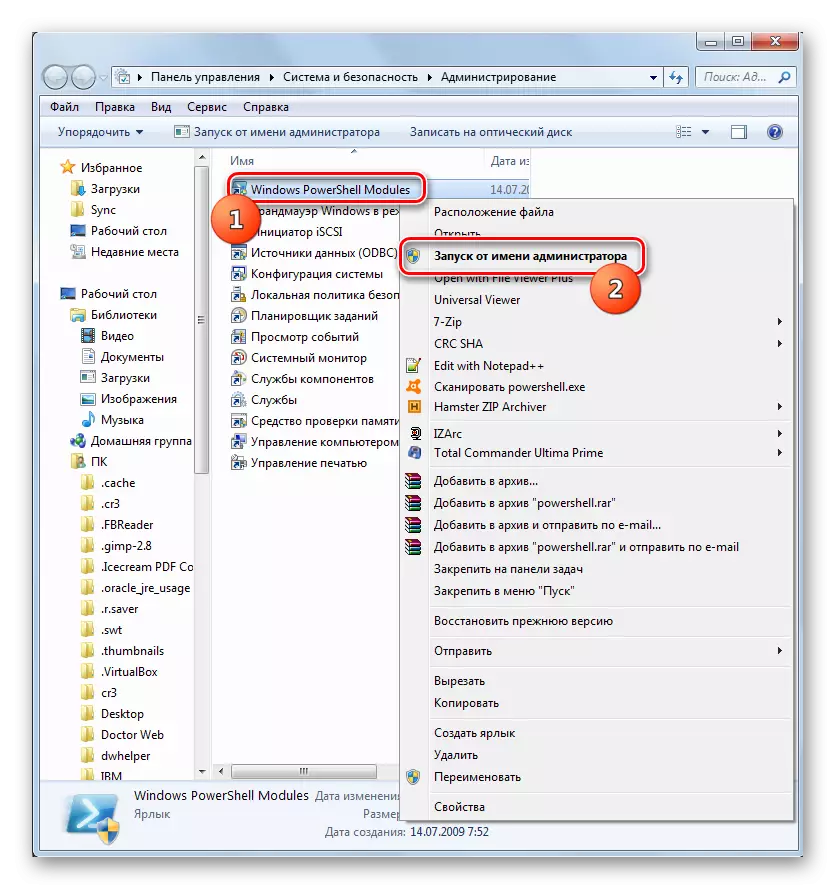

ನೀವು ನೋಡುವಂತೆ, ವಿಂಡೋಸ್ 7 ನಲ್ಲಿನ ದೋಷಗಳ ಮೇಲೆ ಹಾರ್ಡ್ ಡಿಸ್ಕ್ ಅನ್ನು ಪರಿಶೀಲಿಸಿ, ಹಲವಾರು ಮೂರನೇ ವ್ಯಕ್ತಿಯ ಕಾರ್ಯಕ್ರಮಗಳನ್ನು ಬಳಸಿ, ಮತ್ತು ಅಂತರ್ನಿರ್ಮಿತ ಚೆಕ್ ಡಿಸ್ಕ್ ಸೌಲಭ್ಯವನ್ನು ವಿವಿಧ ರೀತಿಯಲ್ಲಿ ಚಾಲನೆ ಮಾಡುವುದರ ಮೂಲಕ ಬಳಸಿ. ದೋಷ ಪರೀಕ್ಷೆಗಳು ವಾಹಕ ಸ್ಕ್ಯಾನಿಂಗ್ ಮಾತ್ರವಲ್ಲ, ಆದರೆ ನಂತರದ ಸಮಸ್ಯೆಗಳ ಸಾಧ್ಯತೆಯ ಸಾಧ್ಯತೆಗಳನ್ನು ಸೂಚಿಸುತ್ತದೆ. ನಿಜ, ಅಂತಹ ಉಪಯುಕ್ತತೆಗಳು ತುಂಬಾ ಹೆಚ್ಚಾಗಿ ಬಳಸಬಾರದು ಎಂದು ಗಮನಿಸಬೇಕು. ಲೇಖನದ ಆರಂಭದಲ್ಲಿ ವಿವರಿಸಲ್ಪಟ್ಟ ಸಮಸ್ಯೆಗಳಿರುವಾಗ ಅವುಗಳನ್ನು ಅನ್ವಯಿಸಬಹುದು. ಡ್ರೈವ್ ಅನ್ನು ಪರಿಶೀಲಿಸಲು ಪ್ರೋಗ್ರಾಂ ಅನ್ನು ತಡೆಗಟ್ಟಲು, ಅರ್ಧಕ್ಕಿಂತಲೂ ಹೆಚ್ಚು ಸಮಯವನ್ನು ಚಲಾಯಿಸಲು ಸೂಚಿಸಲಾಗುತ್ತದೆ.
